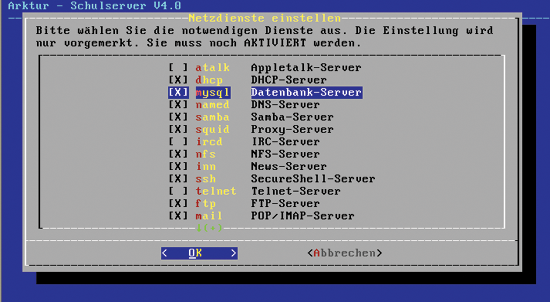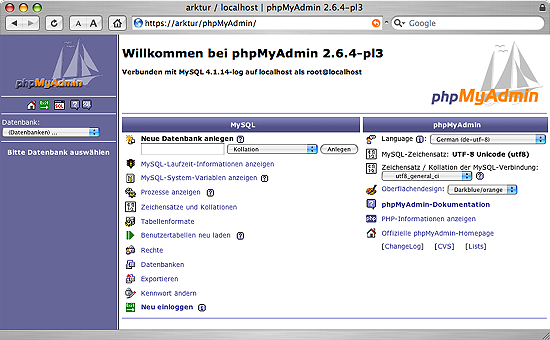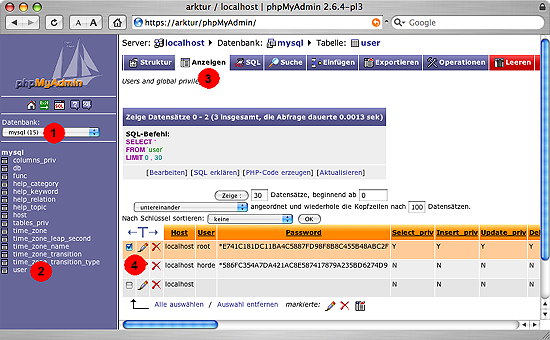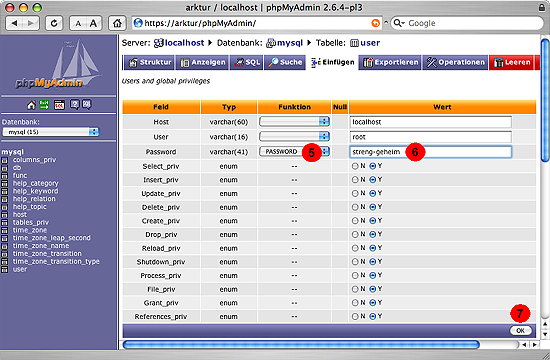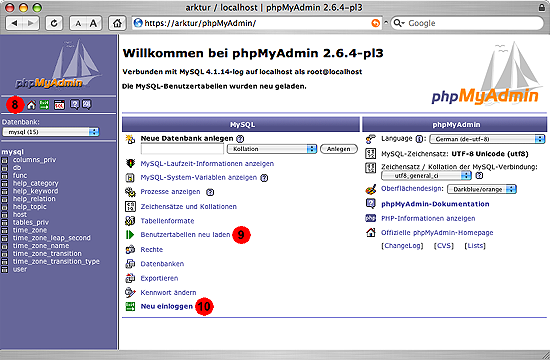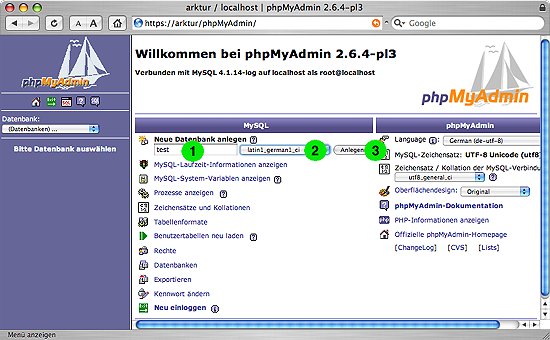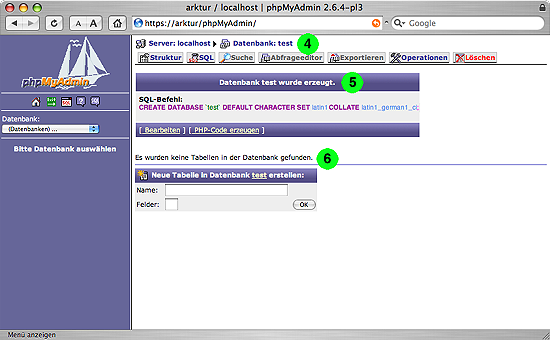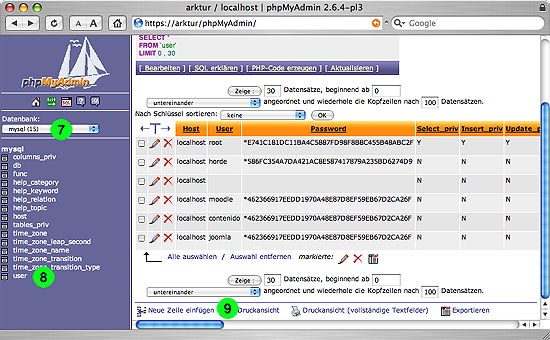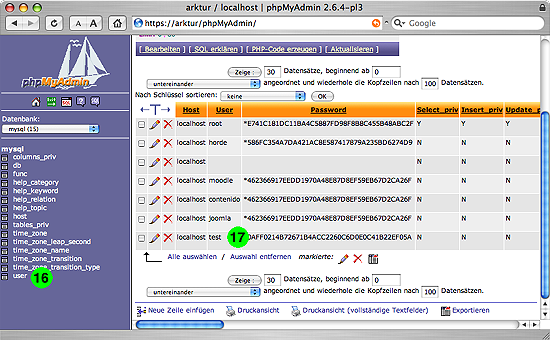Administratorhandbuch:MySQL: Unterschied zwischen den Versionen
einige Ergänzungen |
fertig gesetzt |
||
| Zeile 1: | Zeile 1: | ||
__NOTOC__ | __NOTOC__ | ||
{{ | {{fertig}} | ||
Version vom 20. Februar 2006, 20:37 Uhr
| Seite fertig: Sollten Sie Änderungsvorschläge oder Ergänzungen zu diesem Punkt haben, dann nutzen Sie bitte den Punkt Diskussion (oben). |
MySQL
MySQL ist ein Datenbankmanagementsystem (DBMS), arbeitet mit der Sprache SQL und wird sehr häufig zusammen mit dem Webserver Apache und PHP eingesetzt. Diese Kombination wird als XAMPP (X=Linux, Mac OS X, Windows; A=Apache; M=MySQL; P=PHP; P=perl) bezeichnet und bietet die Grundlage vieler Webauftritte und lokaler Testinstallationen.
MySQL einschalten
Bei der Erstinstallation des Arktur-Schulservers wird MySQL bereits vorinstalliert, bleibt aber ausgeschaltet. MySQL benötigt eine Menge an Ressourcen (CPU-Rechenzeit und Speicher). Sie sollten MySQL also nur aktivieren, wenn Ihr Server mit reichlich RAM und einem guten Prozessor versehen ist. Hilfestellung liefert Ihnen das Kapitel Hardwarevoraussetzungen im Installationshandbuch.
Als sysadm können Sie den MySQL-Server jederzeit einschalten. Im Menü System verwalten finden Sie den Unterpunkt Dienste, wo Sie den Datenbank-Server als Dienst starten können. Weitere Angaben zu den Diensten finden Sie unter Dienste einrichten im Installationshandbuch.
Administration
Sie können MySQL auf dem Arktur-Schulserver sehr einfach mit dem Tool phpMyAdmin per Web-Oberfläche administrieren.
Rufen Sie zur Administration im Webbrowser einer beliebigen Netzwerk-Arbeitsstation den Link https://arktur/phpMyAdmin/ auf. Geben Sie im Eingabefenster als Nutzername root und als Passwort arktur ein. Dieses Passwort sollten Sie aber unbedingt ganz schnell ändern ....
Konfigurationsdateien
Erlaubt sind
/etc/my.conf globale Optionen /etc/mysql/my.conf für den Server spezifische Optionen ~/.my.cnf Benutzer-Optionen im jeweiligen Homeverzeichnis
Keine der Dateien muss existieren.
Fehlermeldungen beim Erstaufruf
Sollten Sie vergessen haben, MySQL vor dem Aufruf von phpMyAdmin zu starten, so erhalten Sie wahrscheinlich die folgende Fehlermeldung.
Ändern des Administrator-Passwortes
Wie Sie bereits feststellen konnten, kann man von jeder Arbeitsstation im Netzwerk aus die Administrationsoberfläche phpMyAdmin aufrufen, wenn man das voreingestellte Passwort kennt. Dies ist natürlich nach der Erstinstallation bei allen Installationen des Arktur-Schulservers gleich und bedeutet ein erhebliches Sicherheitsrisiko!!
Wählen Sie dazu die Datenbank mysql (1) und danach den Punkt user (2). Lassen Sie jetzt die angelegten User anzeigen (3). Markieren Sie den Benutzer root (4) und wechseln Sie mit dem Stift (4) in den Bearbeitungsmodus.
Im Bearbeitungsmodus wählen Sie für das Feld Passwort die Funktion (5) und einen neuen Text (6). Danach speichern Sie Ihre Änderung mit OK (7).
Zum Abschluss wechseln Sie mit dem Haus (8) auf die Startseite von phpMyAdmin, führen den Befehl Benutzertabellen neu laden (9) aus und testen abschließend mit Neu einloggen (10) die Veränderung. Sie sollten sich mit dem neuen Passwort anmelden können und sind jetzt fertig. Sie haben erfolgreich das Administrator-Passwort für die Datenbank MySQL geändert. Die Linux-Passworte für die Benutzer root oder sysadm sind von der Änderung natürlich nicht betroffen.
Anlegen einer neuen Datenbank
Für zahlreiche Anwendungsfälle benötigen Sie eine neue Datenbank in MySQL und einen dazugehörigen Datenbankbenutzer, der sie administrieren darf. Hört sich schwieriger an als Sie glauben ... die folgende Bilderreihe hilft Ihnen dabei und zeigt Ihnen schrittweise das Vorgehen.
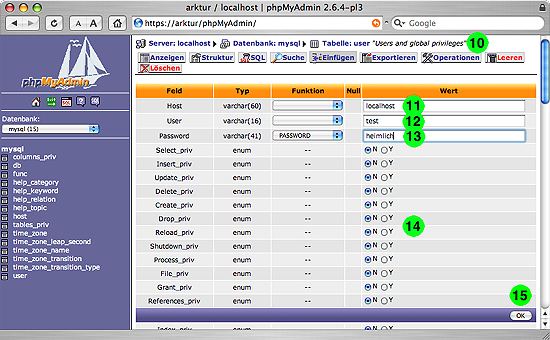
- Abbildung: MySQL - Neuen Datenbankbenutzer test mit Passwort anlegen, ihm aber global keinerlei Rechte geben
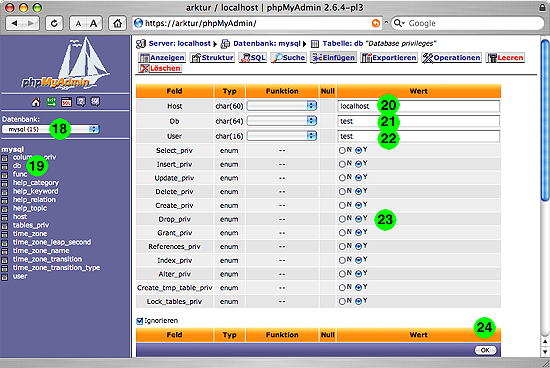
- Abbildung: MySQL - Der Benutzer test wird Administrator der Datenbank test und erhält dort alle Rechte
Wenn Sie alle 24 Schritte nacheinander abgearbeitet haben, dann haben Sie eine neue Datenbank angelegt und ihr einen Administrator gegeben.
MySQL nutzen
Für die Installation eines Content-Management-Systems (CMS) wie etwa Joomla! oder Contenido oder aber für die Nutzung eines Learning-Management-Systems (LMS) wie Moodle müssen Sie jetzt unter Tools und Anleitungen weiter lesen. Eine Beschreibung würde hier zu weit gehen. Die genannten Produkte sind übrigens Open Source und damit kostenfrei nutzbar.